Khắc phục: Tôi không thể tắt Tìm kiếm thịnh hành trên Google

Nếu bạn không thể tắt các tìm kiếm thịnh hành trên Google Chrome, hãy thử các phương pháp như xóa bộ nhớ cache, chặn cookie và cập nhật trình duyệt.
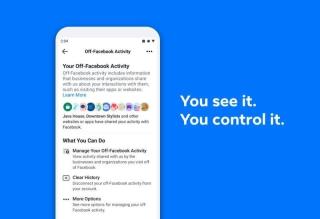
Facebook là một trong những mạng xã hội phổ biến nhất kết nối hàng triệu người dùng trên toàn thế giới. Chúng ta thực sự không thể trôi qua một ngày mà không cuộn nguồn cấp dữ liệu tin tức của Facebook để xem bạn bè và các thành viên gia đình của chúng ta đã làm gì. Facebook giống như một ứng dụng truyền thông xã hội bắt buộc phải có và đã trở nên giống một gia đình hơn trong vài năm qua. Vâng, gã khổng lồ công nghệ có thể đã trải qua một vài thăng trầm trong hành trình của mình, nhưng tình yêu của chúng ta dành cho Facebook thì không bao giờ có thể phai nhạt, phải không?
Vì vậy, bạn đã nghe nói về tính năng hoạt động ngoài Facebook mới của Facebook chưa? Facebook gần đây đã tung ra công cụ theo dõi mới này cho phép bạn kiểm soát nhiều hơn dữ liệu Facebook của mình. Hãy cùng biết tất cả về tính năng hoạt động ngoài Facebook, cách sử dụng tính năng Facebook mới này và công cụ này có thể giúp bảo mật tài khoản Facebook của chúng ta như thế nào.
Hãy đi sâu vào.
Cũng nên đọc: Chặn ai đó trên Facebook: Hướng dẫn hoàn chỉnh
Giới thiệu về Tính năng Hoạt động Off-Facebook là gì?
Nguồn hình ảnh: GB Hackers
Dù yêu hay ghét nó, nhưng Facebook đã phải hứng chịu vô số lời chỉ trích và cáo buộc về cách nó sử dụng dữ liệu của chúng ta. Từ TV đến các tiêu đề của tờ báo, Facebook thực sự có mặt ở khắp mọi nơi, nêu bật cách dữ liệu của hàng triệu người dùng đã bị xâm phạm mà không có sự đồng ý của họ. Vì vậy, vâng, kể từ đó, Facebook đang trong giai đoạn phục hồi và đang cố gắng tất cả các biện pháp có thể để xây dựng lại lòng tin của người dùng.
Nhân Ngày Bảo mật Thế giới, Facebook đã ra mắt tính năng Hoạt động ngoài Facebook mới cho phép người dùng kiểm soát nhiều hơn dữ liệu của họ. Với sự trợ giúp của công cụ này, bạn có thể dễ dàng theo dõi tất cả các ứng dụng, dịch vụ, trang web mà bạn truy cập trong khi sử dụng ứng dụng và cũng cung cấp cho bạn lựa chọn nơi bạn có thể tắt tính năng theo dõi này bất cứ khi nào bạn muốn.
Nguồn hình ảnh: iMore
Như chúng tôi đã biết, rất nhiều trang web hoặc doanh nghiệp cố gắng nắm giữ thông tin cá nhân của chúng tôi, đặc biệt là các hoạt động theo dõi của chúng tôi, bao gồm các trang chúng tôi thích, các trang web chúng tôi truy cập và từng hoạt động trực tuyến hoặc di chuyển mà chúng tôi thực hiện. Để bảo vệ mình, các doanh nghiệp tuyên bố rằng họ chỉ làm điều đó để cung cấp cho chúng tôi trải nghiệm được cá nhân hóa hơn, nơi họ có thể nhắm mục tiêu quảng cáo cho chúng tôi dựa trên sở thích và lựa chọn của chúng tôi. Vì vậy, với sự trợ giúp của tính năng hoạt động ngoài Facebook này, bạn có thể kiểm soát nhiều hơn cách bạn chia sẻ dữ liệu Facebook cá nhân của mình với các ứng dụng và dịch vụ.
Cũng nên đọc: Điều gì có thể xảy ra với mạng xã hội nếu hoạt động kinh doanh của Facebook bị chia cắt?
Làm thế nào để sử dụng Tính năng hoạt động ngoài Facebook?
Làm theo các bước nhanh sau để sử dụng tính năng bảo mật mới này của Facebook nhằm đảm bảo an toàn hơn cho tài khoản của bạn.
Khởi chạy Facebook và đăng nhập vào tài khoản của bạn.
Đi tới cài đặt Facebook và chọn tùy chọn “Thông tin Facebook của bạn” từ ngăn menu bên trái.
Nhấn vào tùy chọn “Tắt hoạt động trên Facebook”.
Trên cửa sổ tiếp theo, bạn sẽ thấy một bản tóm tắt chi tiết về nội dung của công cụ này và cách Facebook quản lý dữ liệu cá nhân của bạn.
Nguồn ảnh: PC Mag
Bây giờ, ở phía bên phải của cửa sổ, bạn sẽ thấy ba tùy chọn hữu ích, đó là: Quản lý hoạt động ngoài Facebook của bạn, Xóa lịch sử và Các tùy chọn khác.
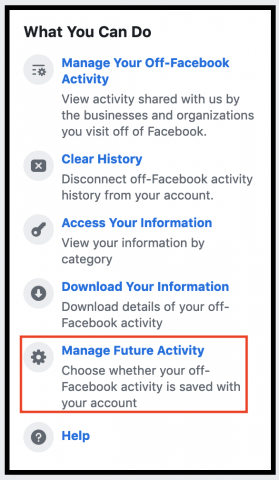
Cũng nên đọc: Tất cả những gì bạn cần biết về những bức ảnh phổ biến - Một tính năng của Instagram cũng như Facebook
Công cụ Bảo mật Mới này có thể Giúp tài khoản của bạn An toàn hơn không?
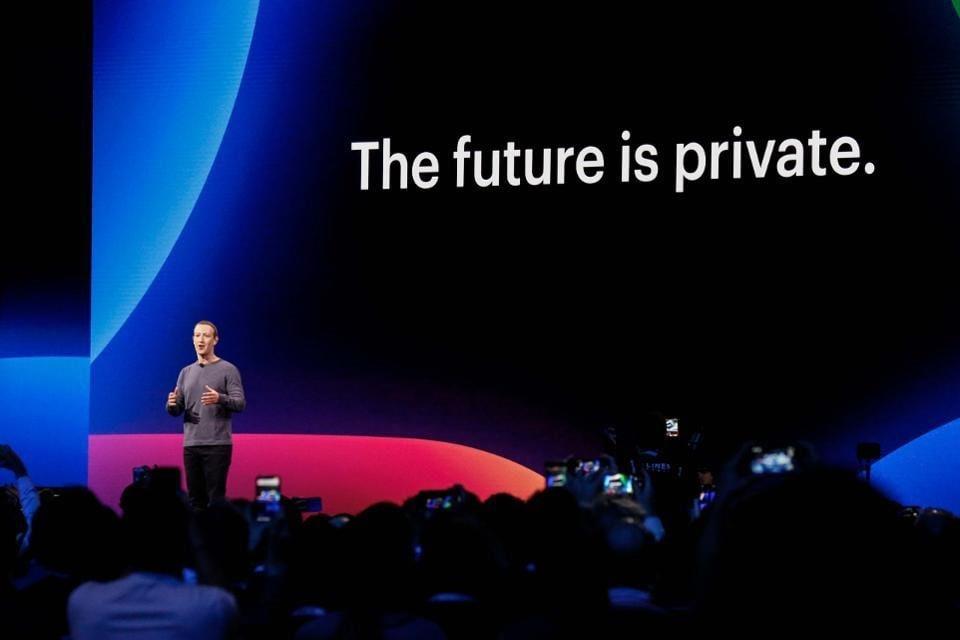
Nguồn hình ảnh: Forbes
Vậy, bạn nghĩ sao về tính năng hoạt động ngoài Facebook? Bạn có nghĩ rằng đó là một sáng kiến tuyệt vời của Facebook để làm cho tài khoản của bạn an toàn hơn? Vâng, vâng, theo đề xuất của chúng tôi, công cụ này chắc chắn cung cấp cho bạn nhiều quyền kiểm soát hơn đối với cách bạn kiểm soát dữ liệu cá nhân và các giới hạn của mình. Vì vậy, nếu bạn hơi nghi ngờ về cách Facebook xử lý dữ liệu của bạn, bạn có thể tận dụng tối đa công cụ này như một biện pháp bảo mật bổ sung cho tài khoản của mình.
Ngoài ra, đừng quên đọc bài đăng của chúng tôi về cách ngăn các ứng dụng của bên thứ ba sử dụng dữ liệu Facebook của bạn trên iPhone để giữ an toàn cho dữ liệu của bạn trên nền tảng kỹ thuật số.
Nếu bạn không thể tắt các tìm kiếm thịnh hành trên Google Chrome, hãy thử các phương pháp như xóa bộ nhớ cache, chặn cookie và cập nhật trình duyệt.
Dưới đây là cách bạn có thể tận dụng tối đa Microsoft Rewards trên Windows, Xbox, Mobile, mua sắm, v.v.
Nếu bạn không thể dán dữ liệu tổ chức của mình vào một ứng dụng nhất định, hãy lưu tệp có vấn đề và thử dán lại dữ liệu của bạn.
Hướng dẫn chi tiết cách xóa nền khỏi tệp PDF bằng các công cụ trực tuyến và ngoại tuyến. Tối ưu hóa tài liệu PDF của bạn với các phương pháp đơn giản và hiệu quả.
Hướng dẫn chi tiết về cách bật tab dọc trong Microsoft Edge, giúp bạn duyệt web nhanh hơn và hiệu quả hơn.
Bing không chỉ đơn thuần là lựa chọn thay thế Google, mà còn có nhiều tính năng độc đáo. Dưới đây là 8 mẹo hữu ích để tìm kiếm hiệu quả hơn trên Bing.
Khám phá cách đồng bộ hóa cài đặt Windows 10 của bạn trên tất cả các thiết bị với tài khoản Microsoft để tối ưu hóa trải nghiệm người dùng.
Đang sử dụng máy chủ của công ty từ nhiều địa điểm mà bạn quan tâm trong thời gian này. Tìm hiểu cách truy cập máy chủ của công ty từ các vị trí khác nhau một cách an toàn trong bài viết này.
Blog này sẽ giúp người dùng tải xuống, cài đặt và cập nhật driver Logitech G510 để đảm bảo có thể sử dụng đầy đủ các tính năng của Bàn phím Logitech này.
Bạn có vô tình nhấp vào nút tin cậy trong cửa sổ bật lên sau khi kết nối iPhone với máy tính không? Bạn có muốn không tin tưởng vào máy tính đó không? Sau đó, chỉ cần xem qua bài viết để tìm hiểu cách không tin cậy các máy tính mà trước đây bạn đã kết nối với iPhone của mình.







